माइक्रोसॉफ्ट वर्ड
वर्ड प्रोसेसिंग एक कंप्यूटरीकृत कार्य है जिसमें लिखाई, संपादन, फॉर्मेटिंग, और प्रिंटिंग की प्रक्रिया को सुगम और संरचित बनाने के लिए शब्दों, ग्राफिक्स, और अन्य सामग्री का उपयोग किया जाता है।
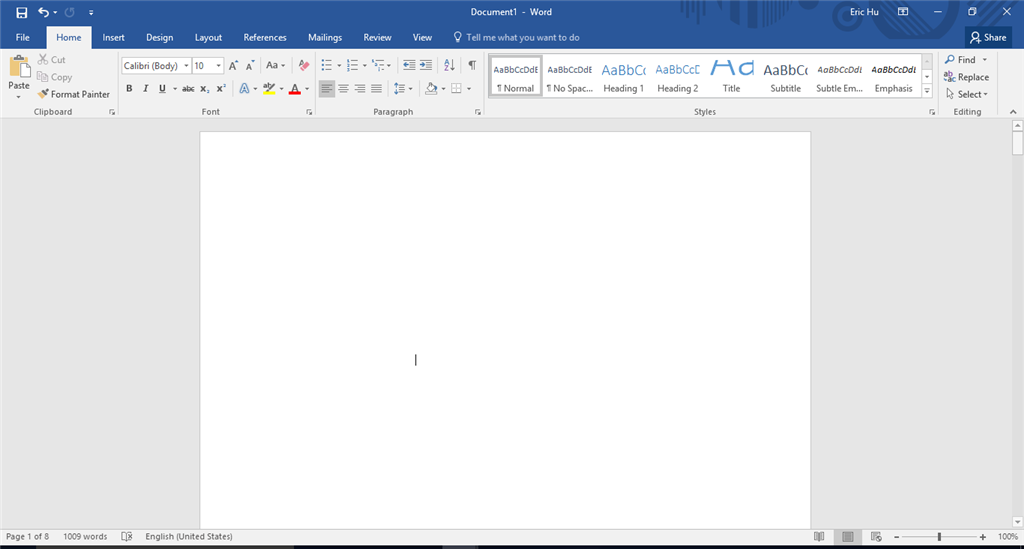
वर्ड प्रोसेसिंग सॉफ़्टवेयर (जैसे कि Microsoft Word, Google Docs, LibreOffice Writer) उपयोगकर्ताओं को दस्तावेज़ बनाने और संपादित करने की सुविधा प्रदान करते हैं। यहां कुछ महत्त्वपूर्ण विशेषताएँ हैं जो वर्ड प्रोसेसिंग सॉफ़्टवेयर में पाई जाती हैं:
- टेक्स्ट इंपुट: यह सॉफ़्टवेयर टेक्स्ट इंपुट की सुविधा प्रदान करता है, जिससे उपयोगकर्ता अपनी जानकारी टाइप कर सकते हैं।
- फॉर्मेटिंग: टेक्स्ट को बोल्ड, इटैलिक, अलाइनमेंट, फॉन्ट, और साइज के साथ फॉर्मेट करने की सुविधा होती है।
- इमेजेस और ग्राफिक्स: छवियों, चार्ट्स, और अन्य ग्राफिकल आइटम्स को डॉक्यूमेंट में समाहित करने की क्षमता होती है।
- स्पेलिंग और ग्रामर चेकिंग: अक्सर ये सॉफ़्टवेयर स्पेलिंग और ग्रामर त्रुटियों की जांच करते हैं और उपयोगकर्ताओं को उन्हें सही करने की सुविधा प्रदान करते हैं।
- स्टाइल और लेआउट: पेज मार्जिन्स, लाइन स्पेसिंग, हेडर्स, फूटर्स, और साइट विशेषताओं को संशोधित करने की क्षमता होती है।
- डॉक्यूमेंट मैनेजमेंट: वर्ड प्रोसेसिंग सॉफ़्टवेयर डॉक्यूमेंट्स को संरक्षित करने, संग्रहीत करने, और संपादित करने की सुविधा भी प्रदान करते हैं।वर्ड डॉक्यूमेंट्स पर काम करना आमतौर पर अनुभवित और सरल होता है।
- File (फ़ाइल): इसमें नए डॉक्यूमेंट बनाने, सेव करने, खोलने, प्रिंट करने और डॉक्यूमेंट के साथ जुड़े अन्य काम करने के लिए ऑप्शन्स होते हैं।
-
- Home (होम): इसमें टेक्स्ट फॉर्मेटिंग, स्टाइल्स, और अन्य संपादन संबंधित कामों के लिए विकल्प होते हैं।
- Insert (इन्सर्ट): इसमें चित्र, टेबल, शेप्स, हाइपरलिंक्स, और अन्य ऑब्जेक्ट्स को डॉक्यूमेंट में डालने के लिए विकल्प होते हैं।
- Design (डिज़ाइन): इसमें डॉक्यूमेंट के लेआउट, फ़ॉन्ट्स, और कलर्स को संशोधित करने के विकल्प होते हैं।
- Layout (लेआउट): इसमें पेज सेटिंग्स, मार्जिन्स, इंडेंट, और सेक्शन की सेटिंग्स को संशोधित करने के विकल्प होते हैं।
- References (संदर्भ): इसमें कैप्शन, नोट्स, इनडेक्स, और स्टाइल्स को संशोधित करने के विकल्प होते हैं, जो लेखन के संदर्भ में मदद करते हैं।
- Mailings (मेलिंग्स): इसमें मेल मर्ग, लेबल्स, और अन्य संदेशों को एक साथ भेजने के विकल्प होते हैं।
- Review (समीक्षा): इसमें टेक्स्ट की स्पेलिंग और ग्रामर की जाँच, ट्रैकिंग, और टेक्स्ट की संपादन से संबंधित काम होते हैं।
- View (देखें): इसमें पेज लेआउट, रिडिंग व्यू, और डॉक्यूमेंट के रूप में दिखने वाले आइटम्स को टॉगल करने के विकल्प होते हैं।
HOME TAB
होम टैब माइक्रोसॉफ्ट वर्ड में एक बहुत ही महत्वपूर्ण और उपयोगी टैब है, जो आपको टेक्स्ट संपादन और फॉर्मेटिंग के लिए विभिन्न टूल्स प्रदान करता है। यहां कुछ महत्वपूर्ण विकल्प हैं जो होम टैब में उपलब्ध होते हैं:
- फॉर्मेटिंग (Formatting): टेक्स्ट को बोल्ड, इटैलिक, या अन्य स्टाइल्स में फॉर्मेट करने के लिए विकल्प।
- कॉपी, कट और पेस्ट (Copy, Cut, Paste): टेक्स्ट की कॉपी, कट, और पेस्ट करने के लिए विकल्प।
- फॉन्ट्स (Fonts): टेक्स्ट के फ़ॉन्ट, फ़ॉन्ट साइज़, और फ़ॉन्ट कलर को बदलने के लिए विकल्प।
- पैराग्राफ (Paragraph): पैराग्राफ इंडेंट, लाइन स्पेसिंग, और अन्य पैराग्राफ संबंधित सेटिंग्स को संपादित करने के लिए विकल्प।
- लिस्ट्स (Lists): बुलेट्स और नंबर्स को इंसर्ट करने और संपादित करने के लिए विकल्प।
- अलाइनमेंट (Alignment): टेक्स्ट के अलाइनमेंट को सेट करने के लिए विकल्प, जैसे कि बाएं, दाएं, सेंटर, और जस्टिफाई।
- स्टाइल्स (Styles): प्री-डिफ़ाइन्ड टेक्स्ट स्टाइल्स को लागू करने के लिए विकल्प।
- स्पेलिंग और ग्रामर (Spelling & Grammar): टेक्स्ट की स्पेलिंग और ग्रामर की जांच करने के लिए विकल्प।
INSERT TAB
“इन्सर्ट” टैब माइक्रोसॉफ्ट वर्ड में विभिन्न ऑब्जेक्ट्स और आइटम्स को डॉक्यूमेंट में डालने के लिए विकल्प प्रदान करता है। यहां कुछ महत्वपूर्ण विकल्प हैं जो “इन्सर्ट” टैब में उपलब्ध हो सकते हैं:
- चित्र (Pictures): आप इस ऑप्शन का उपयोग करके अपने डॉक्यूमेंट में छवियाँ डाल सकते हैं।
- ऑनलाइन छवियाँ (Online Pictures): इंटरनेट से छवियाँ खोजने और डाउनलोड करने के लिए ऑप्शन।
- शेप्स (Shapes): बनाए गए आकारों को अपने डॉक्यूमेंट में डालने के लिए विकल्प।
- स्मार्टआर्ट (SmartArt): विभिन्न ग्राफिकल प्रस्तुतियों और डायग्राम्स को एकत्र करने के लिए विकल्प।
- चार्ट (Chart): डाटा से चार्ट बनाने के विकल्प।
- हाइपरलिंक (Hyperlink): टेक्स्ट या ऑब्जेक्ट्स को अन्य डॉक्यूमेंट्स, वेबसाइट्स, या ईमेल आदि से जोड़ने के लिए विकल्प।
- संख्यात्मक सेक्शन (Numeric Section): संख्यात्मक प्रतिनिधित्व जैसे घड़ी, तालिका, समीकरण, और संख्याएँ जोड़ने के लिए विकल्प।
- सेंटिमेंट्स (Text Box): टेक्स्ट बॉक्स बनाने के लिए विकल्प, जिसमें आप अतिरिक्त टेक्स्ट या डाटा जोड़ सकते हैं।
- डाटा (Data): डाटा इंजिन और डाटा निकालने के लिए विकल्प।
DESIGN TAB
“डिज़ाइन” टैब माइक्रोसॉफ्ट वर्ड में आपको अपने डॉक्यूमेंट के दृश्य को संपादित करने और उसे विभिन्न स्टाइल्स और फ़ॉर्मेट में प्रस्तुत करने के लिए विकल्प प्रदान करता है। यहां कुछ महत्वपूर्ण विकल्प हैं जो आप “डिज़ाइन” टैब में पा सकते हैं:
- थीम्स (Themes): विभिन्न डिज़ाइन और रंग संरचनाओं को एक साथ लागू करने के विकल्प।
- स्टाइल्स (Styles): पैराग्राफ और विभिन्न वस्त्राकृति संबंधित फ़ॉर्मेट को लागू करने के विकल्प।
- फ़ॉन्ट्स (Fonts): टेक्स्ट के लिए विभिन्न फ़ॉन्ट्स को चुनने के विकल्प।
- पैराग्राफ शैली (Paragraph Spacing): अनुच्छेदों के बीच की दूरी और अन्य पैराग्राफ सेटिंग्स को संशोधित करने के विकल्प।
- वॉटरमार्क (Watermark): डॉक्यूमेंट में वॉटरमार्क या चिह्न जोड़ने के विकल्प।
- वॉर्ड आर्ट (WordArt): विशेष शैली में टेक्स्ट को डिज़ाइन करने के विकल्प।
- बोर्डर (Borders): पैराग्राफ या अन्य ऑब्जेक्ट्स के चारों ओर की सीमाएँ या बॉर्डर जोड़ने के विकल्प।
- एफ़ेक्ट्स (Effects): टेक्स्ट और ऑब्जेक्ट्स के साथ खेलने के लिए ग्राफिकल इफेक्ट्स के विकल्प।
- थीम ऑप्शन्स (Theme Options): थीम्स के संबंधित विकल्पों को संशोधित करने के विकल्प।
PAGE LAYOUT TAB
“पेज लेआउट” टैब माइक्रोसॉफ्ट वर्ड में आपको अपने डॉक्यूमेंट के पेज सेटिंग्स, लेआउट, और दृश्य को संपादित करने के विकल्प प्रदान करता है। यहां कुछ महत्वपूर्ण विकल्प हैं जो आप “पेज लेआउट” टैब में पा सकते हैं:
- मार्जिन्स (Margins): पेज के चारों ओर की मार्जिन सेट करने के विकल्प।
- ओरिएंटेशन (Orientation): पेज की दिशा को लैंडस्केप या पोर्ट्रेट मोड में सेट करने के विकल्प।
- साइज़ (Size): पेज का आकार सेट करने के विकल्प, जैसे कि लेटर, लीगल, आदि।
- कॉलम्स (Columns): पेज में कॉलम्स या ऊर्ध्ववर्ती खंड बनाने के विकल्प।
- लाइन स्पेसिंग (Line Spacing): अनुच्छेदों और लाइनों के बीच की दूरी सेट करने के विकल्प।
- ब्रेक्स (Breaks): पेज ब्रेक्स, सेक्शन ब्रेक्स, और अन्य ब्रेक्स को डालने के विकल्प।
- लेआउट (Layout): पेज के हेडर, फूटर, और पेज के अन्य हिस्सों को संशोधित करने के विकल्प।
- वॉटरमार्क (Watermark): पेज पर वॉटरमार्क जोड़ने के विकल्प।
- स्पेशली फॉर्मेट्स (Special Formats): कृत्रिम विशेषताओं जैसे कि पेज की तालिका, विवादित पृष्ठ, और अन्य सेटिंग्स को डालने के विकल्प।
REFERENCE TAB
“रिफरेन्स” टैब माइक्रोसॉफ्ट वर्ड में आपको टेक्स्ट और डॉक्यूमेंट के संदर्भ से संबंधित कामों के लिए विकल्प प्रदान करता है। यहां कुछ महत्वपूर्ण विकल्प हैं जो आप “रिफरेन्स” टैब में पा सकते हैं:
- शीर्षक्स (Table of Contents): डॉक्यूमेंट में शीर्षकों की एक सूची बनाने के लिए विकल्प।
- संदर्भ (Footnotes): नोट्स या संदर्भ जोड़ने के लिए विकल्प।
- इन्डेक्स (Index): डॉक्यूमेंट में शब्दों या विषयों की सूची बनाने के विकल्प।
- कैप्शन्स (Captions): चित्रों या ऑब्जेक्ट्स के लिए कैप्शन या शीर्षक जोड़ने के विकल्प।
- बिब्लियोग्राफी (Bibliography): उद्धरण और संदर्भों की सूची बनाने के लिए विकल्प।
- संदर्भ स्टाइल (Citations & Bibliography): संदर्भ स्टाइल और संदर्भ सूची को संपादित करने के विकल्प।
- आव्हेड रिव्यू (Review): एक्सपर्ट या अन्य लोगों को डॉक्यूमेंट की समीक्षा के लिए बुलाने के विकल्प।
- लैंग्वेज (Language): भाषा चयन और विकल्पों को संशोधित करने के लिए विकल्प।
MAILING TAB
“मेलिंग” टैब माइक्रोसॉफ्ट वर्ड में डॉक्यूमेंट्स को ईमेल द्वारा भेजने या संपादित करने के लिए विकल्प प्रदान करता है। इस टैब के माध्यम से आप अपने डॉक्यूमेंट को एक ईमेल में संलग्न कर सकते हैं या बनाए गए ईमेल मेसेज को संपादित कर सकते हैं। यहां कुछ महत्वपूर्ण विकल्प हो सकते हैं:
- आइटम्स (Items): डॉक्यूमेंट को ईमेल में संलग्न करने या संपादित करने के विकल्प।
- टेम्पलेट्स (Templates): ईमेल टेम्पलेट्स को संपादित करने या नए ईमेल बनाने के विकल्प।
- इमेल मैर्ज (Mail Merge): बड़े संख्या में डॉक्यूमेंट्स से ईमेल मेसेज बनाने के विकल्प।
- स्टार्ट मैलिंग (Start Mail Merge): मैल मर्ज प्रक्रिया को शुरू करने के विकल्प।
- ईमेल मैसेज (Email Message): डॉक्यूमेंट को ईमेल में अनुलग्न करने के विकल्प।
- टेक्स्ट (Text): टेक्स्ट को डॉक्यूमेंट में संशोधित करने के विकल्प।
- विंडो (Window): डॉक्यूमेंट को विंडो में संपादित करने या दिखाने के विकल्प।
- अन्य (Others): अन्य मेलिंग संबंधित विकल्पों के लिए।
REVIEWS TAB
“रिव्यू” टैब माइक्रोसॉफ्ट वर्ड में डॉक्यूमेंट की संशोधन, समीक्षा, और संपादन को संगठित तरीके से करने के विकल्प प्रदान करता है। यहां कुछ महत्वपूर्ण विकल्प हैं जो आप “रिव्यू” टैब में पा सकते हैं:
- ट्रैक चेंजेस (Track Changes): इस विकल्प का उपयोग करके आप डॉक्यूमेंट में किए गए परिवर्तनों को ट्रैक कर सकते हैं।
- शो/हाइड मार्कअप (Show/Hide Markup): ट्रैक चेंजेस के मार्कअप को दिखाने या छिपाने के विकल्प।
- नोट्स (Comments): डॉक्यूमेंट में टिप्पणियाँ जोड़ने या देखने के विकल्प।
- मेंशन्स (Mentions): अन्य यूजर्स को डॉक्यूमेंट में टैग करने के लिए विकल्प।
- स्पेलिंग & ग्रामर (Spelling & Grammar): डॉक्यूमेंट में शब्दों की वर्तनी और वाक्य रचना की जाँच के विकल्प।
- थेसॉरस (Thesaurus): शब्दों के समर्थन के लिए विकल्प।
- ट्रैकिंग (Tracking): ट्रैक किए गए परिवर्तनों की सूचना देने के विकल्प।
- सिम्प्लिफाइड रिव्यू (Simple Markup): आपके डॉक्यूमेंट में किए गए परिवर्तनों को संक्षेपित रूप में दिखाने के विकल्प।
- आव्हेड रिव्यू (Reviewing): डॉक्यूमेंट की समीक्षा के लिए विकल्प।
VIEWS TAB
“व्यू” टैब माइक्रोसॉफ्ट वर्ड में आपको डॉक्यूमेंट के दृश्य को संशोधित करने और उसे विभिन्न तरीकों से देखने के विकल्प प्रदान करता है। यहां कुछ महत्वपूर्ण विकल्प हैं जो आप “व्यू” टैब में पा सकते हैं:
- पेज लेआउट (Page Layout): डॉक्यूमेंट के पेज का लेआउट संशोधित करने के विकल्प।
- स्क्रीन रिडर (Read Mode): डॉक्यूमेंट को पढ़ने के लिए अधिक अनुकूलित करने के विकल्प।
- प्रिंट लेआउट (Print Layout): प्रिंट के लिए डॉक्यूमेंट का लेआउट संशोधित करने के विकल्प।
- रेडिंग व्यू (Reading View): डॉक्यूमेंट को पढ़ने के लिए अनुकूलित करने के विकल्प।
- वेब लेआउट (Web Layout): डॉक्यूमेंट को वेब पेज के रूप में देखने के विकल्प।
- आउटलाइन (Outline): डॉक्यूमेंट की संक्षेपित संरचना देखने के विकल्प।
- ड्राफ्ट (Draft): डॉक्यूमेंट को ड्राफ्ट मोड में देखने के विकल्प।
- हेडिंग्स (Headings): हेडिंग्स और सब-हेडिंग्स को देखने के विकल्प।
- एनोटेशन पेन (Ink Annotations): एनोटेशन या टिप्पणियाँ जोड़ने के विकल्प।
-
